修復:無法建立與 Zoom 的安全連接
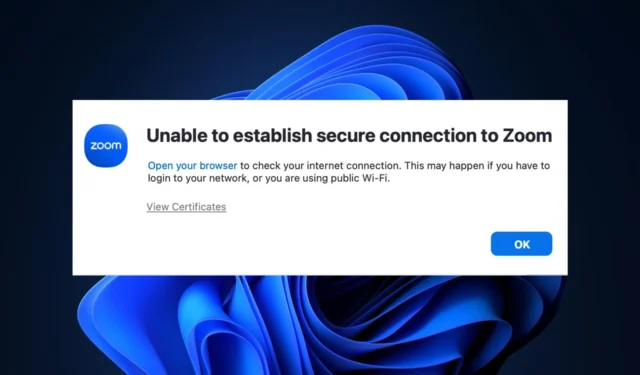
Zoom 是當今最流行的視頻會議軟件之一。一些用戶報告稱,由於連接錯誤,他們無法訪問該服務。
如果您由於無法與 Zoom 建立安全連接錯誤而無法訪問 Zoom,本文將介紹修復該問題所需的必要步驟。
是什麼原因導致無法與 Zoom 建立安全連接?
以下是無法建立 Zoom 安全連接錯誤的一些最常見原因:
- 互聯網連接不良– 如果您的 PC 的互聯網連接較弱或不穩定,Zoom 將難以連接到服務器,從而導致無法與 Zoom 建立安全連接。
- 過時的軟件– 如果您運行的是過時版本的 Zoom 應用程序,您偶爾會遇到錯誤,從而導致您無法訪問該服務。
- 應用程序數據損壞– 如果 Zoom 客戶端的現有日曆或聯繫人數據損壞,可能會導致無法與 Zoom 建立安全連接等錯誤。
- 系統日期和時間不正確– Zoom 等應用程序與國際日期和時區同步;如果您的電腦的日期或時間不正確,可能會在 Zoom 客戶端上觸發錯誤。
如果無法與 Zoom 建立安全連接,該怎麼辦?
在我們繼續使用更高級的解決方案之前,您可以嘗試以下幾個快速修復方法:
- 關閉並重新啟動 Zoom 應用程序。
- 修復網絡擁塞。
- 登錄Zoom 門戶網站。
如果錯誤仍未修復,以下是可幫助您解決錯誤的高級故障排除解決方案:
1. 刪除現有數據和聯繫人集成設置
- 按Windows鍵,在搜索欄中輸入瀏覽器的名稱,然後按Enter。
- 導航到Zoom 網站並使用您的憑據登錄您的Zoom 帳戶。
- 單擊右上角的導航菜單,然後單擊個人資料。
- 然後,單擊日曆和聯繫人集成部分中的其他,並找到現有集成。
- 單擊現有日曆和聯繫人集成旁邊的刪除按鈕。
- 如果彈出驗證提示,請再次單擊“刪除”進行確認。
- 刪除配置和聯繫人數據後,您可以重新配置 Zoom 應用程序的日曆和聯繫人設置。
使用 Zoom 客戶端時,文件可能會因存儲模式、磁盤故障、病毒等而損壞。如果應用程序數據損壞,可能會導致錯誤;刪除它是修復錯誤的一種方法。
2.更新Zoom應用程序
- 按鍵,在搜索欄中Windows輸入ZoomEnter ,然後點擊啟動應用程序。
- 登錄後,單擊窗口右上角的個人資料圖標以打開下拉菜單。單擊下拉菜單中的檢查更新以更新應用程序。
- 如果沒有可用的更新,您將收到“您是最新的”提示。
- 但是,單擊“安裝”啟動該過程,然後按照屏幕上的說明完成更新。
- 更新完成後,重新啟動電腦並檢查錯誤是否已修復。
開發人員偶爾發布更新以修復錯誤和錯誤;如果 Zoom 連接錯誤是由錯誤觸發的,更新應用程序可以修復它。
3.重新安裝縮放
- 按鍵,在 Windows 搜索欄中Windows 輸入Zoom ,然後從下拉菜單中選擇卸載。
- 重新啟動您的電腦,然後導航至Zoom 下載頁面以下載並安裝該應用程序
重新安裝 Zoom 客戶端會將應用程序恢復為其默認設置;這可以幫助修復連接錯誤。
4.檢查您電腦的日期和時間
- 右鍵單擊任務欄上的時間和日期,然後選擇調整日期/時間。
- 如果日期或時間不正確,請切換開關以自動設置。
- 或者,單擊更改以手動設置。
- 然後,調整日期和時間並單擊“更改”按鈕。
- 現在,啟動 Zoom 應用程序以查看錯誤是否已修復。
Zoom 錯誤消息通常是由於互聯網連接不良而觸發的。然而,它也可能由次要原因觸發。
通過本文中的步驟,您應該能夠修復無法建立連接的錯誤。



發佈留言